Làm thế nào để xác định / kiểm tra xem ngày có phải là ngày cuối tuần trong Excel không?
Đôi khi, bạn có thể cần xác định xem một ngày có rơi vào cuối tuần hay không để sắp xếp công việc cá nhân của mình. Với hướng dẫn này, bạn sẽ học cách xác định hoặc kiểm tra xem một ngày nhất định có phải là ngày cuối tuần trong Excel hay không.
Xác định xem ngày có phải là cuối tuần hay không bằng công thức
Dễ dàng lọc và đánh dấu tất cả các ngày cuối tuần trong cột ngày bằng một công cụ tuyệt vời
Xác định xem ngày có phải là cuối tuần hay không bằng công thức
Ví dụ: bạn muốn ô đã chỉ định được điền TRUE nếu ngày nhất định rơi vào cuối tuần và được điền bằng FALSE nếu ngày đó không thuộc ngày cuối tuần, công thức sau sẽ giúp bạn.
1. Chọn một ô trống để đặt kết quả, nhập công thức bên dưới vào đó và nhấn đăng ký hạng mục thi Chìa khóa.
=IF(WEEKDAY(A2,2)>5,TRUE,FALSE)

2. Kéo Fill Handle đến các ô bạn muốn che bằng công thức này. Sau đó, bạn sẽ nhận được kết quả như ảnh chụp màn hình bên dưới.

Chú thích: Nếu có ô trống trong phạm vi ngày, nó cũng sẽ được hiển thị TURE.
Dễ dàng lọc và đánh dấu tất cả các ngày cuối tuần trong cột ngày bằng một công cụ tuyệt vời
Với Bộ lọc đặc biệt tiện ích của Kutools cho Excel, bạn có thể dễ dàng lọc đánh dấu tất cả các ngày cuối tuần trong cột ngày tháng trong Excel. Hãy làm như sau.
Trước khi áp dụng Kutools cho Excel, Xin vui lòng tải xuống và cài đặt nó trước tiên.
1. Chọn cột ngày mà bạn muốn kiểm tra xem một ngày có phải là cuối tuần hay không, rồi nhấp vào Kutools Plus > Bộ lọc đặc biệt > Bộ lọc đặc biệt.

2. bên trong Bộ lọc đặc biệt hộp thoại, vui lòng cấu hình như sau.
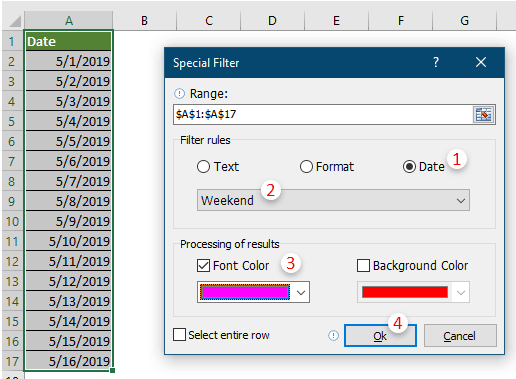
3. Sau đó, một hộp thoại bật lên cho bạn biết có bao nhiêu ô đáp ứng các tiêu chí, hãy nhấp vào nút OK.
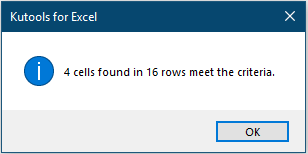
Sau đó, tất cả các ngày cuối tuần được lọc ra như hình bên dưới bên trái được hiển thị. Sau khi xóa bộ lọc, bạn có thể thấy những ngày cuối tuần này nổi bật trong danh sách ngày.
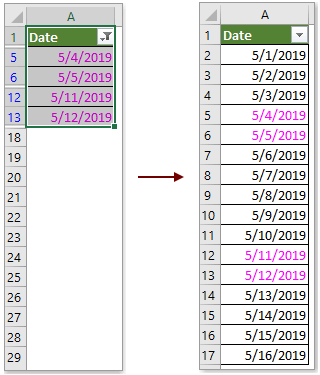
Nếu bạn muốn dùng thử miễn phí (30 ngày) tiện ích này, vui lòng nhấp để tải xuống, và sau đó đi đến áp dụng hoạt động theo các bước trên.
Các bài liên quan:
- Làm thế nào để xác định xem một ngày nằm giữa hai ngày hoặc cuối tuần trong Excel?
- Làm thế nào để xác định xem một số hoặc giá trị có nằm trong một phạm vi trong Excel hay không?
- Làm thế nào để xác định xem ngày đã trôi qua trong Excel?
Công cụ năng suất văn phòng tốt nhất
Nâng cao kỹ năng Excel của bạn với Kutools for Excel và trải nghiệm hiệu quả hơn bao giờ hết. Kutools for Excel cung cấp hơn 300 tính năng nâng cao để tăng năng suất và tiết kiệm thời gian. Bấm vào đây để có được tính năng bạn cần nhất...

Tab Office mang lại giao diện Tab cho Office và giúp công việc của bạn trở nên dễ dàng hơn nhiều
- Cho phép chỉnh sửa và đọc theo thẻ trong Word, Excel, PowerPoint, Publisher, Access, Visio và Project.
- Mở và tạo nhiều tài liệu trong các tab mới của cùng một cửa sổ, thay vì trong các cửa sổ mới.
- Tăng 50% năng suất của bạn và giảm hàng trăm cú nhấp chuột cho bạn mỗi ngày!
